PS5如何连接电脑显示器?连接步骤是什么?
19
2025-03-31
随着现代科技的发展,越来越多的设备支持无线连接,让我们摆脱了线缆的束缚,为工作和娱乐带来更多的便捷。在电脑使用中,无线鼠标因其方便、灵活的特点逐渐成为了办公和家用的首选。但是,当您购买了新的无线鼠标并试图将其与电脑显示器连接时,可能会遇到一些问题。不用担心,这篇文章将为您详细指导电脑显示器连接无线鼠标的具体步骤,并对常见的连接问题提供解决方法,确保您能够顺利使用无线鼠标。
1.1准备无线鼠标和接收器(或确保内置接收功能可用)
在开始之前,请确保无线鼠标的电池已经安装好,并且您已经拥有一个无线鼠标接收器(对于USB接口的鼠标)或者您的电脑支持蓝牙连接。
1.2将无线鼠标接收器连接到电脑显示器
对于使用USB接口的无线鼠标,通常会配备一个小型接收器。您只需将其插入电脑显示器的USB端口即可。如果您的显示器没有USB端口,您也可以将其插入电脑机箱的USB端口。
1.3开启无线鼠标
大多数无线鼠标具备开启按钮,通常位于鼠标底部或侧面。找到按钮并按下,使其开启。一些鼠标在首次使用时需要进行配对。
1.4完成配对(如需要)
如果鼠标是首次使用,或者更换了新的电脑显示器,您可能需要进行配对。通常,您只需按下鼠标底部的配对按钮,并在电脑上通过设置进行配对。根据鼠标型号和操作系统的不同,具体步骤可能会略有区别。
1.5测试连接
完成以上步骤后,您可以用无线鼠标轻轻移动或点击几下,看是否能与电脑显示器成功连接。若能在电脑屏幕上看到鼠标指针的移动,说明连接已经成功。

连接无线鼠标到电脑显示器时,可能会遇到各种问题,下面列出了一些常见的问题和它们的解决方法:
2.1鼠标不工作或无法移动
问题分析
鼠标电池电量不足。
鼠标与接收器之间的距离过远或存在干扰。
鼠标与显示器之间的连接不稳定。
解决方案
检查电池是否需要更换。
尽量减少鼠标与接收器之间的距离,并确保无线鼠标远离其他电子设备,避免干扰。
检查USB端口是否正常工作或尝试重启电脑。
2.2鼠标无法被电脑识别
问题分析
驱动程序未正确安装或过时。
电脑操作系统未识别无线鼠标设备。
解决方案
访问鼠标制造商的官方网站下载并安装最新的驱动程序。
进入电脑的设备管理器,检查并更新鼠标设备驱动。
如果是蓝牙鼠标,则尝试在电脑的蓝牙设置中重新配对鼠标。
2.3连接频繁断开
问题分析
USB端口可能存在供电不足的问题。
无线鼠标电池电量不足或设备硬件故障。
操作系统中存在冲突或设置问题。
解决方案
尝试将无线鼠标连接到其他USB端口。
更换电池并检查无线鼠标有无其他硬件问题。
更新电脑操作系统,或在控制面板中重新设置鼠标选项。
2.4其他一些特殊情况
如果上述方法都无法解决问题,您可以考虑以下措施:
联系鼠标制造商的客服进行咨询。
根据用户手册中的故障排除部分查找线索。
如果鼠标仍在保修期内,可能需要考虑退货或更换。

3.1确保操作系统的兼容性
请确保您的操作系统与无线鼠标兼容,一般而言,现代鼠标支持主流的操作系统,如Windows和macOS。
3.2多设备使用时的切换
如果您的无线鼠标支持在多台设备间切换,确保了解如何切换设备。通常,您可以通过鼠标底部的切换按钮或者特定的按键组合来实现。
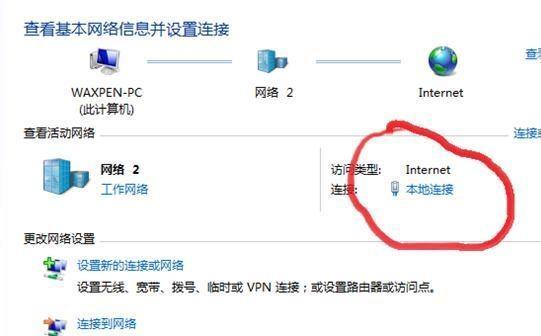
连接无线鼠标到电脑显示器是一项简单但重要的工作。按照上述步骤,您应该能够顺利地完成连接,并在遇到问题时找到相应的解决方法。切记,保持操作的耐心和细心至关重要。希望这篇文章能够帮助您解决连接无线鼠标时可能遇到的任何问题,享受无线生活的便捷与乐趣。
版权声明:本文内容由互联网用户自发贡献,该文观点仅代表作者本人。本站仅提供信息存储空间服务,不拥有所有权,不承担相关法律责任。如发现本站有涉嫌抄袭侵权/违法违规的内容, 请发送邮件至 3561739510@qq.com 举报,一经查实,本站将立刻删除。